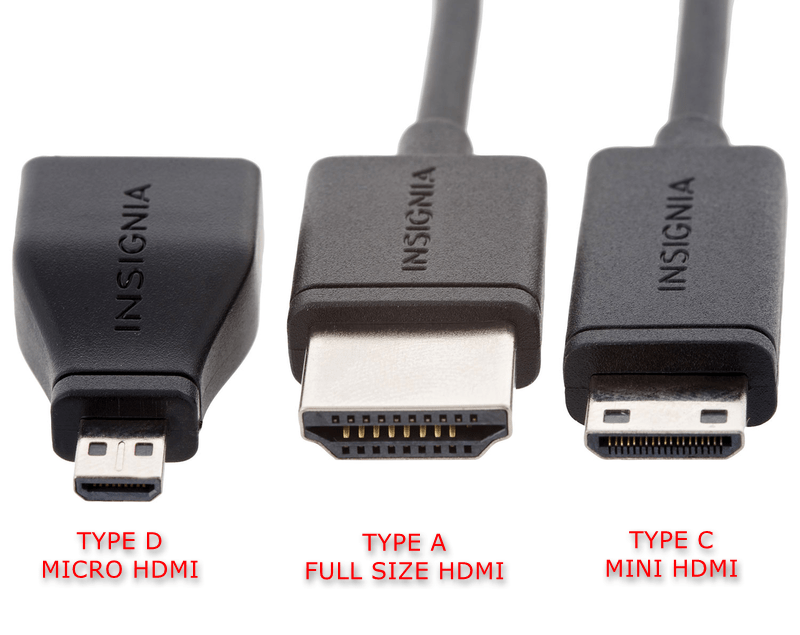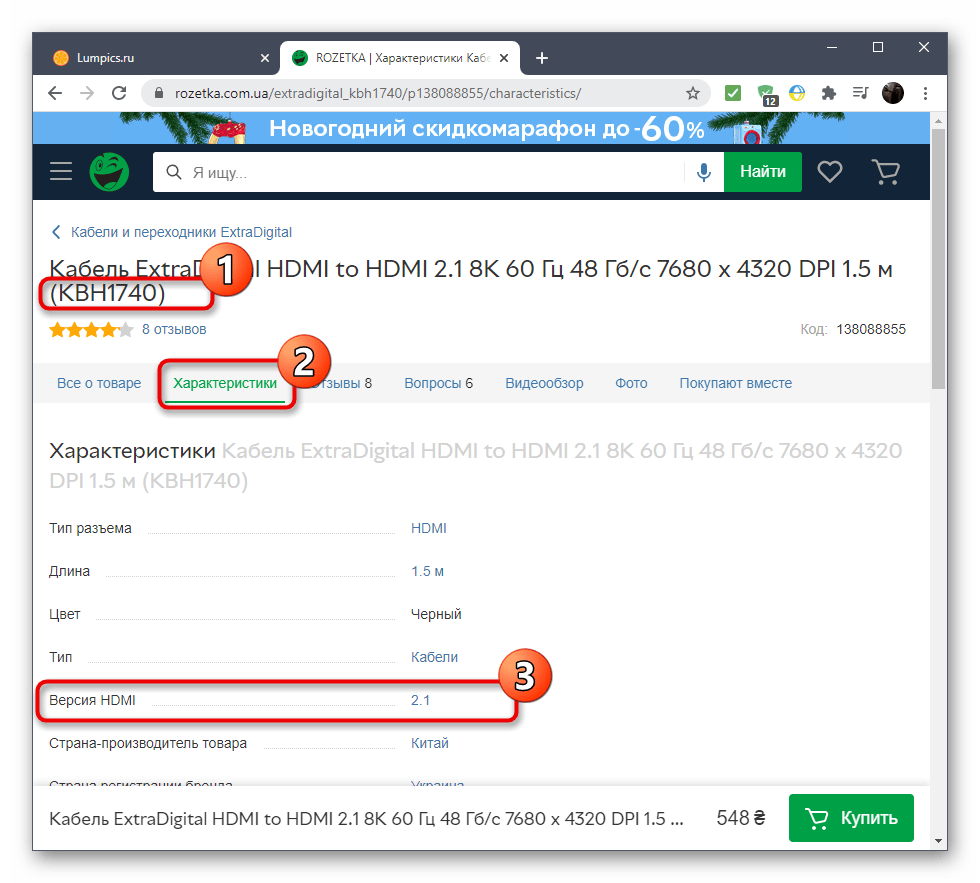как узнать какой у меня hdmi на ноутбуке
Узнаем версию HDMI-кабеля
Разъем
В зависимости от типа разъема предназначение HDMI-кабеля будет разным. Понять, какой же формат кабеля у вас, можно не только по маркировке, но и визуально, если речь идет не о его версии, а именно о формате, что и требуется определить более часто.
Существует также HDMI Type E, предназначающийся для соединения девайсов с автомобильным медиацентром.
HDMI Type B, хоть и формально существует как спецификация для передачи данных в высоком разрешении, на практике никогда не использовался с момента его создания.
Версия выпуска
Определение версии выпуска HDMI-кабеля позволяет узнать, изображение в каком разрешении и герцовке он сможет передавать. Сейчас это уже почти не требуется, поскольку большинство кабелей имеет версию 2.0 или 2.1. Однако если вдруг узнать версию все-таки нужно, сделать это можно тремя разными методами.
Способ 1: Маркировка на коробке
По названию этого способа уже понятно, что реализовать его получится только в том случае, если сохранилась коробка от HDMI-кабеля. Обычно на ней есть маркер с обозначением версии или же она указывается прямо в названии так, как это показано на следующем изображении.
Способ 2: Надписи на самом кабеле
Наличие опознавательных надписей, обозначающих спецификацию кабеля, обязательно, поэтому их можно использовать для определения необходимой информации. Сейчас в большинстве случаев там указывается тип интерфейса (HDMI High Speed или любой другой), как это видно на фотографии ниже. О типе интерфейса мы поговорим в следующем разделе статьи, а для определения версии вам нужно полностью прочесть надпись и найти там соответствующие цифры.
Предупреждаем, что их там может и не быть, если указан уже тип интерфейса, поскольку сейчас избавляются от обозначения версии, отдавая приоритет первой характеристике. Если номер вы так и не нашли, приступайте к заключительному третьему способу.
Способ 3: Серийный номер кабеля
Каждому HDMI-кабелю присваивается серийный номер, по которому его можно отыскать в интернете. Сам серийный номер можно найти на коробке с проводом или он будет напечатан на его покрытии, что встречается реже. Далее остается ввести полученную информацию в поисковик и перейти в любой интернет-магазин, продающий товар с точно таким же серийным номером. В характеристиках вы должны обнаружить пункт, отвечающий за версию кабеля, что и позволяет отыскать необходимый параметр.
Тип интерфейса
Выше мы уже упомянули, что чаще всего вместо версии сейчас указывают тип интерфейса HDMI-кабеля, по которому и определяется его совместимость с тем или иным разрешением экрана и частотой обновления кадров. Приведенные выше Способ 2 и Способ 3 точно так же работают и в этом случае, а при осмотре коробки, как это было показано в Способ 1, вам нужно найти обозначение одного из типов интерфейса, о которых мы расскажем далее, кратко описав их характеристики.
Определите тип интерфейса, чтобы найти решение проблемы, если вдруг изображение не выводится на определенных устройствах, или получить другие сведения, ради чего и затевалась эта задача. В завершение отметим, что кабели HDMI с пометкой «Ethernet» могут служить для подключения к интернету, заменяя стандартный сетевой кабель.
Помимо этой статьи, на сайте еще 12229 инструкций.
Добавьте сайт Lumpics.ru в закладки (CTRL+D) и мы точно еще пригодимся вам.
Отблагодарите автора, поделитесь статьей в социальных сетях.
Как узнать какой у меня HDMI на ноутбуке?
Если ваш ноутбук не является демонстрационным модулем от одного из производителей ноутбуков, у вас есть выход HDMI. Чтобы быть уверенным, просто посмотрите модель вашего ноутбука в поисковой системе и посмотрите спецификации. В разделе «Порты ввода / вывода» порт HDMI будет указан как «вход» или «выход».
Как узнать какой у меня HDMI кабель?
Узнаем версию HDMI-кабеля
Как настроить HDMI на ноутбуке на вход?
Для этого нужно нажать кнопку «Пуск» и перейти в «Панель управления». Далее необходимо выбрать параметр «Экран», а в столбце слева выбрать опцию «Настройка параметров экрана». Это настройка HDMI на ноутбуке.
Какой HDMI кабель нужен для 4K?
Какие есть кабеля HDMI?
Разъемы HDMI кабеля.
Можно ли использовать ноутбук как монитор и клавиатуру?
Используя плату видеозахвата
Такое приобретение позволит использовать не только дисплей ноутбука, но и его клавиатуру. Одной стороной подключаете плату к лэптопу, а другой – к компьютеру. … Теперь вы знаете, как подключить дисплей ноутбука вместо монитора ПК и при необходимости всегда сможете сделать это.
Как использовать ноутбук в качестве монитора?
На своём основном компьютере нажмите клавишу Windows + P и выберете «Подключиться к беспроводному дисплею» в самом низу. Ваш компьютер начнёт искать доступные дисплеи, и как только второй экран будет найден, у вас появится возможность Расширить и Дублировать.
Какой HDMI нужен для HDR?
Однако для просмотра изображений HDR на 18 Гбит/с: Используйте кабель Premium High Speed HDMI для 18 Гбит/с. Установите для формата сигнала HDMI настройку Расширенный формат (Enhanced format).
В чем разница между HDMI кабелями?
В отличие от аналоговых кабелей HDMI передаёт цифровой сигнал, поэтому к используемым материалам проводников, разъёмов и припоя они менее критичны. Т. е. основное в HDMI должно быть качество изготовления и надёжность!
Какой HDMI кабель нужен для ps4?
Для передачи изображения в разрешении 3840 × 2160 (4К) с частотой 30 Гц достаточно HDMI v1. 4, для 4К изображения с частотой 60 Гц необходим кабель версии 2.0, а для 4К 60Гц плюс HDR (максимум на что способна PS 4 Pro) — HDMI v2.
Что передается по кабелю HDMI?
High Definition Multimedia Interface (HDMI; читается как Эйч-Ди-Эм-Ай) — интерфейс для мультимедиа высокой чёткости, позволяющий передавать цифровые видеоданные высокого разрешения и многоканальные цифровые аудиосигналы с защитой от копирования (HDCP).
Какой HDMI нужен для ps5?
PlayStation 5 использует соединение HDMI 2.1, это позволит приставке выдавать более высокую частоту (до 120 кадров fps), что намного выше, чем привычные 60 и 30 к/с, которые наблюдались на консоли предыдущего поколения.
Какой длины выбрать HDMI кабель?
При этом оптимальный параметр длины, чтобы транслировать изображение и звук без потери четкости, до 10 м. В классических магазинах цифровой техники можно найти HDMI провода с параметром длины от 75 см до 10 метров.
Несколько способов узнать какая версия HDMI у кабеля
Здравствуйте, дорогие читатели! Сегодня разберем, как узнать версию HDMI кабеля. Эта инструкция будет короткой, так как способов не слишком много.
Немного о современных HDMI шнурах
Чтобы упростить жизнь рядовым пользователям, сегодня промышленность свела все разнообразие рассматриваемых шнуров к 5 пяти основным типам: обычный или скоростной, каждый из которых может поддерживать Ethernet соединение или нет. 5‑й тип узкоспециализированный и применяется автомобилистами для подключения электроники в машине.
Все! Каждый из шнуров, которые можно найти в продаже, относится к одному из этих типов. Еще они могут различаться по версии поддерживаемого протокола. 1.3 передает картинку размером Full HD, но не передает звука. 1.4 может еще передавать и звук.
2.0 рационально использовать в домашнем кинотеатре или мультимедийном центре. Для нужд пользователя компьютера достаточно модели 1.3. Именно такая версия порта продолжает чаще всего использоваться на компьютере (на видеокарте или самой материнке), а также на ноутбуке.
Обратите внимание, что в Windows узнать вариацию провода невозможно, так как он является коммутирующим элементом и не распознается системой.
Рассмотрим несколько способов, как определить интересующие нас параметры.
Определяем тип кабеля по маркировке
На хорошем проводе, сделанном согласно стандарту, должна быть указана соответствующая маркировка — тип кабеля и поколение протокола.
Особенность нанесения надписи на изоляцию зависит от того, какая фирма его выпустила — это могут быть как буквы, нанесенные краской на резиновую оплетку, так и шильдик с соответствующей надписью.
Если же упаковка утеряна, а маркировка на самом кабеле не поддается расшифровке, можно воспользоваться Гуглом и найти изделие по модели или серийному номеру.
Интересующие подробности могут быть указаны как на сайте производителя, так и в интернет-магазине или маркетплейсе, например Яндекс Маркете.
Крайний вариант — обратиться к продавцу, у которого вы покупали провод. В обычном магазине могут только развести руками, а вот интернет-магазины обычно сохраняют историю покупок пользователя. По ней уже можно определить вариант изделия, и исходя из этого уточнить спецификацию.
Также для вас будут полезны публикация про виды разъемов HDMI и обзор что лучше — Displayport или HDMI. Буду признателен за репост этой записи в социальных сетях. До скорой встречи, дорогие читатели!
Как узнать, какой у меня HDMI на ноутбуке?
Как узнать, есть ли у моего ноутбука HDMI вход или выход? Обычно входной порт HDMI обозначается соответствующим образом. Если ваш порт HDMI не имеет маркировки, то это обычный порт HDMI и только выход HDMI. Есть устройства, у которых есть оба, но не на одном порте, у них есть два отдельных порта, один для выхода HDMI и один для входа HDMI.
Как узнать, какой порт HDMI есть у моего ноутбука?
Щелкните правой кнопкой мыши «Компьютер». В появившемся контекстном меню нажмите «Свойства». Щелкните «Диспетчер устройств». Прокрутите вниз до списка для вашего порта HDMI в разделе «Адаптеры дисплея». Если порта HDMI нет в списке, вероятно, порт HDMI полностью вышел из строя и его необходимо заменить.
Как узнать, какая у меня версия HDMI?
Кабели HDMI — это просто причудливые провода, поэтому нет электроники, которая сообщала бы программному обеспечению, какая у него «версия». Если нет номера модели или ярлыка, по которому нужно следовать и найти версию HDMI, которую он поддерживает, на самом деле невозможно узнать.
Имеет ли значение, какой порт HDMI я использую?
Когда дело доходит до выбора, какой порт HDMI использовать для какого устройства, нужно помнить лишь о нескольких простых вещах. … Наконец, хотя любой порт выполняет свою работу для старых устройств с поддержкой HDMI, вам обязательно нужно быть уверенным, что вы используете лучший порт на своем HDTV, если у вас есть новое устройство, поддерживающее вход 4K.
Все ли порты HDMI одинаковы?
Различные типы разъемов HDMI остались неизменными после их появления. Это позволило поддерживать обратную совместимость в течение всего срока действия стандарта. За исключением двухканального разъема типа B, все они имеют 19 контактов, что позволяет стандарту оставаться неизменным для всех типов разъемов.
Может ли HDMI 1.4 работать с частотой 120 Гц?
Если у вас есть хотя бы HDMI 1.4, на вашем совместимом телевизоре или мониторе допустима частота 120 Гц. Вы даже можете работать с частотой до 144 Гц, если ваш дисплей это поддерживает. Однако для несжатого более высокого разрешения подключения HDMI 120 Гц требуют подключения HDMI следующего поколения.
Где находится порт HDMI на моем ноутбуке HP?
Найдите порт HDMI на задней панели телевизора. Их должно быть несколько, поэтому выберите тот, который в противном случае не используется. Отметьте, какой порт вы выберете. Подключите один конец кабеля HDMI к порту на телевизоре.
Все ли кабели HDMI поддерживают дугу?
Большинство кабелей HDMI должны работать с ARC. Подключите один конец кабеля HDMI к входу HDMI с поддержкой ARC на телевизоре, а другой — к выходу с поддержкой ARC на звуковой панели или ресивере. Существует два основных способа подключения системы с помощью ARC.
Кабели HDMI 1.4 и 2.0 одинаковы?
Короче говоря, HDMI 2.0 предназначен для обработки большей полосы пропускания, чем HDMI 1.4. Оба могут передавать видео 4K, но HDMI 2.0 может передавать до 18 Гбит / с, тогда как HDMI 1.4 может передавать только до 10,2 Гбит / с.
Нужен ли мне специальный HDMI для 4K?
Что касается 4K-телевизора, вам не нужно подбирать специальные кабели HDMI. Стандарт кабеля HDMI может влиять на цвет и разрешение, но для телевизора 4K не требуются новые версии.
Существуют ли разные типы портов HDMI?
| Тип кабеля | разрешение | Пропускная способность |
|---|---|---|
| Стандарт (Категория 1) | 1080i или 720p | 4,95 Гбит / с |
| Стандарт с Ethernet | 1080i или 720p, а также выделенный канал HDMI Ethernet | 4,95 Гбит / с |
| Высокая скорость (Категория 2) | 1080p 4K при 30 Гц | 10,2 Гбит / с |
| Высокая скорость с Ethernet | 1080p или 4K при 30 Гц, а также выделенный канал HDMI Ethernet | 10,2 Гбит / с |
Все ли порты HDMI 4K?
Все ли порты HDMI поддерживают 4k? Нет, некоторые новейшие телевизоры, поддерживающие 4K и называемые некоторыми производителями Ultra HD или UHD, не совместимы с 4K со всеми HDMI.
Что такое ARC HDMI?
Возвратный аудиоканал (ARC) соединяет ваш телевизор и аудиосистему с помощью одного высокоскоростного кабеля HDMI® и устраняет необходимость в дополнительном композитном аудиокабеле или оптическом кабеле. Подключение ARC-совместимой аудиосистемы к ARC-совместимому телевизору позволяет: отправлять звук с телевизора на аудиосистему.
Что делать, если в вашем телевизоре 2 порта HDMI?
Вы просто подключаете выходной порт коммутатора HDMI к телевизору с помощью кабеля HDMI, а затем подключаете к коммутатору до трех других устройств HDMI. Это означает, что он, по сути, предоставит вам два дополнительных порта, поскольку вы все еще используете один из портов телевизора для подключения всего этого.
Какие устройства используют HDMI с Ethernet?
Игровая консоль, DVD-плеер или телеприставка (AppleTV, Roku и т. Д.) Будут получать доступ в Интернет по тому же кабелю, который используется для видео, уменьшая беспорядок в кабелях. Канал HDMI Ethernet (HEC) обещал домашним хозяйствам возможность уменьшить беспорядок в кабелях, используя только один кабель Ethernet для подключения к развлекательному центру.
Как узнать какой версии HDMI на ноутбуке?
Как узнать какой у меня HDMI на ноутбуке?
Если ваш ноутбук не является демонстрационным модулем от одного из производителей ноутбуков, у вас есть выход HDMI. Чтобы быть уверенным, просто посмотрите модель вашего ноутбука в поисковой системе и посмотрите спецификации. В разделе «Порты ввода / вывода» порт HDMI будет указан как «вход» или «выход».
Как узнать какой у меня HDMI кабель?
Узнаем версию HDMI-кабеля
Какую частоту поддерживает HDMI?
Разрешение составляет 720p с частотой 60 Гц или 1080i с частотой 60 Гц. Скорость передачи — от 1,782 Гбит/с до 2,25 Гбит/с. Поддерживаются все версии HDMI до 1.3.
Какой HDMI кабель нужен для 4K?
Как включить HDMI выход на ноутбуке?
Для этого нужно нажать кнопку «Пуск» и перейти в «Панель управления». Далее необходимо выбрать параметр «Экран», а в столбце слева выбрать опцию «Настройка параметров экрана». Это настройка HDMI на ноутбуке.
Можно ли использовать HDMI на ноутбуке как вход?
Использовать ноутбук как монитор можно через HDMI разъем или посредством VGA выхода. Если системный блок содержит только HDMI гнездо, а портативный ПК оснащен VGA входом, то для их совместной работы понадобится специальный переходник.
Какие есть кабеля HDMI?
Разъемы HDMI кабеля.
Какой HDMI Поддержка 144Hz?
Для монитора с частотой 144Hz и разрешением в 1440p вам понадобиться как минимум кабель стандарта HDMI 2.0 или DisplayPort 1.2. Для 4K мониторов с частотой в 144Hz надо будет воспользоваться кабелем HDMI 2.1 или, как вариант, DisplayPort 1.4 который способен передавать изображение на уровне 120Hz без сжатия.
Какой HDMI нужен для ps5?
PlayStation 5 использует соединение HDMI 2.1, это позволит приставке выдавать более высокую частоту (до 120 кадров fps), что намного выше, чем привычные 60 и 30 к/с, которые наблюдались на консоли предыдущего поколения.
Какой длины может быть кабель HDMI?
HDMI имеет пропускную способность в пределах от 4,9 (HDMI 1.0) до 48 Гбит/с (HDMI 2.1). Длина стандартного кабеля может достигать 10 м, также возможно увеличение длины до 20—35 м и более с применением как внешних усилителей-повторителей, так и вмонтированных сразу в кабель.
Какой HDMI нужен для HDR?
Однако для просмотра изображений HDR на 18 Гбит/с: Используйте кабель Premium High Speed HDMI для 18 Гбит/с. Установите для формата сигнала HDMI настройку Расширенный формат (Enhanced format).
В чем разница между HDMI кабелями?
В отличие от аналоговых кабелей HDMI передаёт цифровой сигнал, поэтому к используемым материалам проводников, разъёмов и припоя они менее критичны. Т. е. основное в HDMI должно быть качество изготовления и надёжность!
Какой HDMI кабель нужен для ps4?
Для передачи изображения в разрешении 3840 × 2160 (4К) с частотой 30 Гц достаточно HDMI v1. 4, для 4К изображения с частотой 60 Гц необходим кабель версии 2.0, а для 4К 60Гц плюс HDR (максимум на что способна PS 4 Pro) — HDMI v2.